реклама
Споделянето на файлове между компютри може да бъде болка. Лесно е да изпращате малки файлове чрез имейл или облачно съхранение, но какво ще стане, ако искате да споделите нещо с компютър непосредствено до вас? Изпращането по имейл е бавно и копирането на файла във флаш устройство изглежда като нещо извън каменната ера. С HomeGroup няма Как да сменим Windows HomeGroupТази година Microsoft ще се оттегли от функцията Windows HomeGroup. Нека да разгледаме за какво е бил добър HomeGroup и как можете да замените вашия. Прочетете още , имате нужда от по-добро решение.
В актуализацията за април 2018 г. Windows 10 добави функция, наречена Nearby Share. Той много прилича на AirDrop на Apple по това, че ви позволява бързо да изпращате файлове до устройства наблизо. Ето как да го използвате.
Как да споделяте Windows файлове на близки устройства
Първо, ще трябва да активирате споделянето в района на двете машини (това работи само за компютри с Windows 10). За целта се насочете към Настройки> Система> Споделени преживявания.
Уверете се, че сте активирали Споделяне наблизо. Можете също да решите дали да получавате съдържание от Всички наблизо или Само моите устройства. Последната опция ограничава прехвърлянията до устройства, използващи вашия акаунт в Microsoft.
Тъй като все пак трябва да одобрите всяка акция, оставете този набор на Всеки. Също в това меню можете да зададете папка по подразбиране за запазване на прехвърлени файлове.
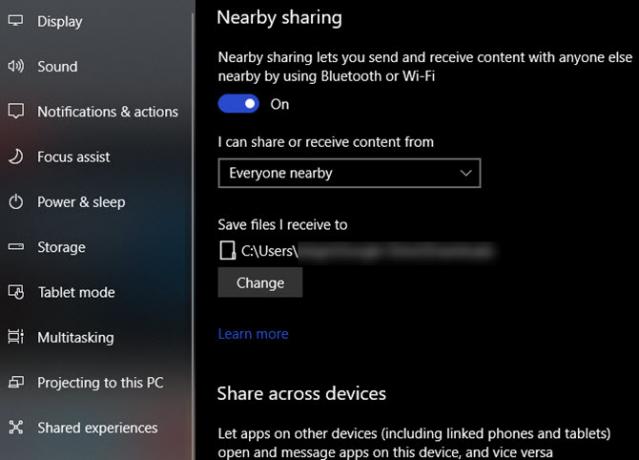
Преди да продължите, може да искате променете името на вашия компютър Как да промените името на вашия компютър в Windows 10Знаете ли, че компютърът ви с Windows има име? Ако искате да го промените от общото по подразбиране, ето как в Windows 10. Прочетете още така че е лесно да се идентифицира Повечето компютри имат общи имена по подразбиране, което затруднява разграничаването им.
След като го активирате, можете да използвате Nearby Sharing във всяко приложение, което го поддържа. Функцията използва както Bluetooth, така и Wi-Fi. Просто щракнете върху Дял икона във всяко приложение, като Edge или File Explorer, за да се появи диалогов прозорец за споделяне.
Наред с обичайния списък с приложения за споделяне, ще видите списък на устройства наблизо. След като щракнете върху един, другият компютър ще види известие, че трябва да приеме, за да го получи.
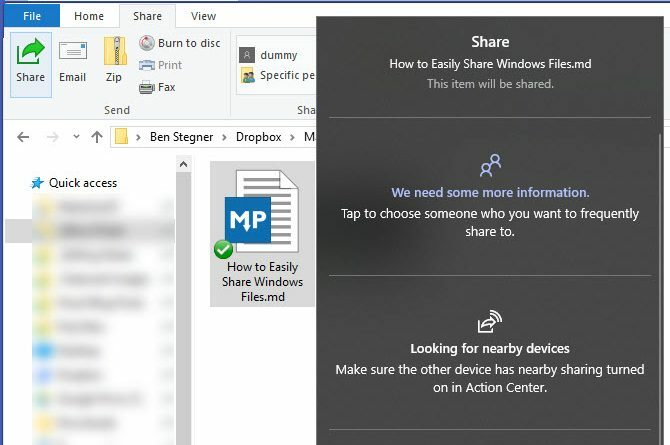
Споделянето в близост е хубаво, но това не е единствената ви възможност. Dropbox и други доставчици на съхранение в облак ви позволяват бързо да генерирате връзки за файлове, които сте съхранили с тях. Освен това споделянето в близост не е супер бързо. Но за бързо споделяне на URL адреси или малки файлове, работата се свършва.
За повече информация за това вижте най-добрите начини за споделяне на файлове с всеки онлайн 15-те най-добри начина за споделяне на файлове с всеки в мрежатаИма много начини за споделяне на файлове между хора и устройства. С тези 15 инструмента можете бързо да споделяте файлове без изтегляния на приложения, регистрации на акаунти или каквито и да било настройки за съхранение в облак. Прочетете още .
Бен е заместник-редактор и мениджър на спонсорирани публикации в MakeUseOf. Той притежава B.S. в компютърни информационни системи от Гроув Сити Колидж, където завършва Cum Laude и с отличие в специалността си. Той обича да помага на другите и страстно се отнася към видеоигрите като медия.


